02.01.2010, 21:34
Hi,
hier mal ein Tipp für die Hardcore Pfader, es geht hier darum die mit Inkscape erzeugten Dateien in Photoimpact nutzbar zu machen. Im Prinzip geht das nämlich nicht. Aber jetzt.
1. Ghostscript installieren
http://sourceforge.net/projects/ghostscr...cript/8.70
Datei gs870w32.exe
2. GSView Installieren
http://pages.cs.wisc.edu/~ghost/gsview/get49.htm
Datei: gsv49w32.exe
3. ps2ai.bat einrichten
a) Datei ps2ai.bat von hier http://www.mayura.com/ps2ai.htm runterladen.
b) Datei einem Texteditor öffnen und die Zeile zu Ghostscript anpassen, je nachdem wo das bei euch liegt.
set gs_home="D:\Programme\ghostscript\gs8.70"
c) Die ps2ai.bat nach C:\Dokumente und Einstellungen\Nutzername kopieren
In Inkscape die Datei erstellen, als SVG speichern, dann zusätzlich als dateiname.ps speichern. Diese Datei wird konvertiert
4. Die Eingabeaufforderung öffnen und mit ps2ai dateiname.ps dateiname.ai die Datei umwandeln.

5. Pfadobjekt in PI importieren
Benutzerdefinierte Form...

Importieren anklicken und die datei.ai einlesen. Dann auf Zeichenfläche aufziehen.
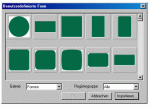
Fertig....
Hinweis!
Der Import komplexer Pfade ist möglich, diese müssen dann aber ggf. in PI weiter zerlegt werden. Und nicht wundern wenn Füllfarben weg sind, wichtig ist das die Pfaddaten da sind. Die kann man dann immer noch in PI neu "anstreichen".
Warum ich das ausgetüftelt habe?
Mit Inkscape lassen sich bei weitem besser Pfade konstruieren als in PI, nur kann PI leider keinen SVG Import. Getestet und für gut befunden unter Win XP.
[SIZE="5]UPDATE vom 11.11.2011[/SIZE]
Wer sich die Arbeit des konvertierens erleichtern (siehe: 4. Die Eingabeaufforderung öffnen) will kann diesen Code nutzen:
Bitte diese Anleitung lesen
1. Den obenstehenden Code in eine Textdatei (nicht Word etc) kopieren und als psai.bat speichern.
am besten gleich in den Ordner wo die .ps Dateien liegen.
2. Die erste Zeile anpassen.
cd /g g:\testfiles
Dies bewirkt das in die Partition g der Festplatte und in das Verzeichnis g:\testfiles gewechselt wird.
Dann werden in einer Schleife alle gefundenen Dateien mit der Endung .ps zu einer .ai Datei konvertiert (Namenschema: dateiname_neu.ai)
Speichert ihr die von Inkscape erstellten ps Dateien in der Partition c unter c:\psdateien muss die erste Zeile cd /c c:\psdateien lauten
Die Batch Datei psai.bat konvertiert nun nach Doppelklick alle in dem Ordner liegenden .ps Dateien nacheinander zu .ai Dateien. Nach dem konvertieren sollten die verbliebenen .ps Dateien in einen seperaten Backupordner verschoben werden. Getestet unter XP.
Cu Helmut
hier mal ein Tipp für die Hardcore Pfader, es geht hier darum die mit Inkscape erzeugten Dateien in Photoimpact nutzbar zu machen. Im Prinzip geht das nämlich nicht. Aber jetzt.
1. Ghostscript installieren
http://sourceforge.net/projects/ghostscr...cript/8.70
Datei gs870w32.exe
2. GSView Installieren
http://pages.cs.wisc.edu/~ghost/gsview/get49.htm
Datei: gsv49w32.exe
3. ps2ai.bat einrichten
a) Datei ps2ai.bat von hier http://www.mayura.com/ps2ai.htm runterladen.
b) Datei einem Texteditor öffnen und die Zeile zu Ghostscript anpassen, je nachdem wo das bei euch liegt.
set gs_home="D:\Programme\ghostscript\gs8.70"
c) Die ps2ai.bat nach C:\Dokumente und Einstellungen\Nutzername kopieren
In Inkscape die Datei erstellen, als SVG speichern, dann zusätzlich als dateiname.ps speichern. Diese Datei wird konvertiert
4. Die Eingabeaufforderung öffnen und mit ps2ai dateiname.ps dateiname.ai die Datei umwandeln.
5. Pfadobjekt in PI importieren
Benutzerdefinierte Form...
Importieren anklicken und die datei.ai einlesen. Dann auf Zeichenfläche aufziehen.
Fertig....
Hinweis!
Der Import komplexer Pfade ist möglich, diese müssen dann aber ggf. in PI weiter zerlegt werden. Und nicht wundern wenn Füllfarben weg sind, wichtig ist das die Pfaddaten da sind. Die kann man dann immer noch in PI neu "anstreichen".
Warum ich das ausgetüftelt habe?
Mit Inkscape lassen sich bei weitem besser Pfade konstruieren als in PI, nur kann PI leider keinen SVG Import. Getestet und für gut befunden unter Win XP.
[SIZE="5]UPDATE vom 11.11.2011[/SIZE]
Wer sich die Arbeit des konvertierens erleichtern (siehe: 4. Die Eingabeaufforderung öffnen) will kann diesen Code nutzen:
Code:
cd /g g:\testfiles
for %%i IN (*.ps) DO ps2ai %%i %%~ni_neu.aiBitte diese Anleitung lesen
1. Den obenstehenden Code in eine Textdatei (nicht Word etc) kopieren und als psai.bat speichern.
am besten gleich in den Ordner wo die .ps Dateien liegen.
2. Die erste Zeile anpassen.
cd /g g:\testfiles
Dies bewirkt das in die Partition g der Festplatte und in das Verzeichnis g:\testfiles gewechselt wird.
Dann werden in einer Schleife alle gefundenen Dateien mit der Endung .ps zu einer .ai Datei konvertiert (Namenschema: dateiname_neu.ai)
Speichert ihr die von Inkscape erstellten ps Dateien in der Partition c unter c:\psdateien muss die erste Zeile cd /c c:\psdateien lauten
Die Batch Datei psai.bat konvertiert nun nach Doppelklick alle in dem Ordner liegenden .ps Dateien nacheinander zu .ai Dateien. Nach dem konvertieren sollten die verbliebenen .ps Dateien in einen seperaten Backupordner verschoben werden. Getestet unter XP.
Cu Helmut


![[-]](https://forum.juergens-workshops.de/images/collapse.png)